Infelizmente, o Visio 2010 não suportadiagrama de marca d'água diretamente, no entanto, antes da publicação ou distribuição, você ainda pode criar uma marca d'água. Neste post, elaboraremos como criar texto de marca d'água e depois tecer com o diagrama principal.
Primeiro, adicionaremos um plano de fundo simples no diagrama. Para isso, navegue até a guia Design e, no menu Fundos, selecione uma imagem de plano de fundo.

Ele irá inserir uma nova página de desenho com o nome de VBackground-1 na parte inferior da janela, como mostrado na imagem abaixo.
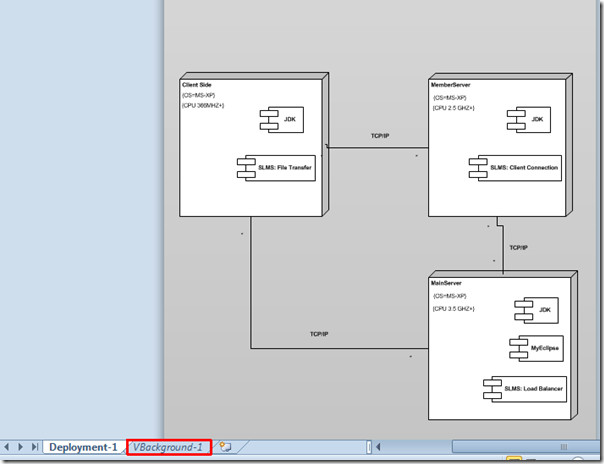
No VBackground-1 página, adicionaremos texto como marca d'água. Navegue até a guia Página inicial e, no grupo Ferramentas, clique em Texto.
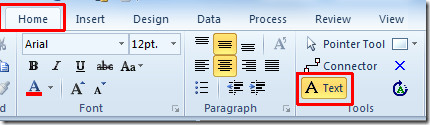
Comece a adicionar texto na página.
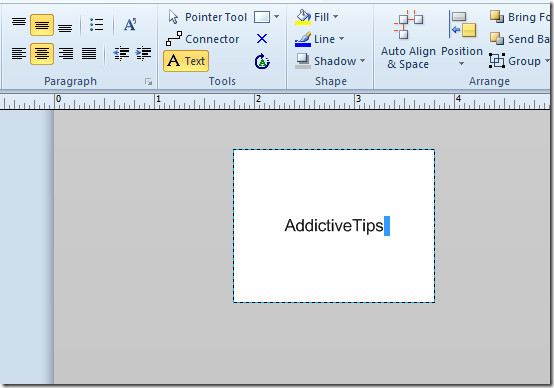
Para parecer com marca d'água, altere o tamanho da fonte, aplique uma cor mais clara e gire o texto.
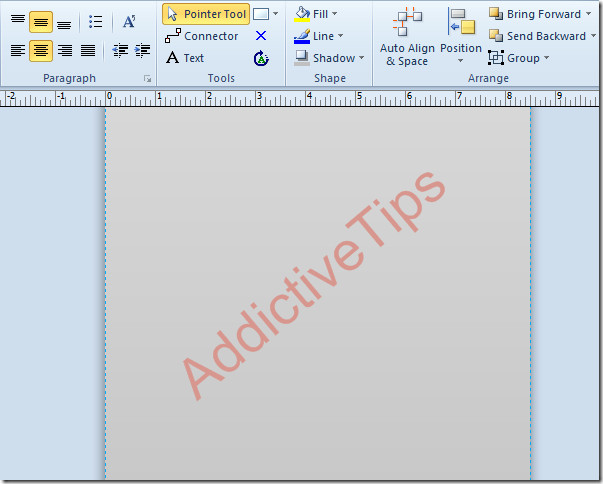
Vá para a guia principal do diagrama e altere os estilos e o design do diagrama para fazer com que a marca d'água pareça mais tecida.

Ao alterar os designs e estilos do diagrama, ele altera automaticamente a cor e o design do texto da marca d'água.
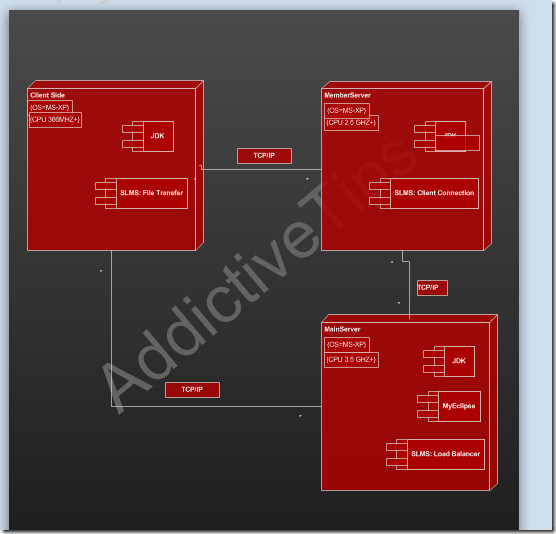
Publicaremos este diagrama em formato PDF para visualizar a aparência da marca d'água. Para isso, no menu Arquivo, clique em Salvar Ass. Na lista Salvar como tipo, selecione PDF e clique em Opções

Aqui, verifique se Incluir plano de fundo opção está ativada. Clique em OK para continuar.
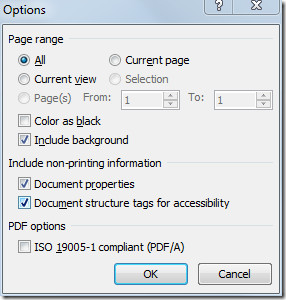
Agora clique em Salvar para publicar o diagrama no formato PDF. Por fim, abra o arquivo PDF para verificar a qualidade e a aparência da marca d'água.
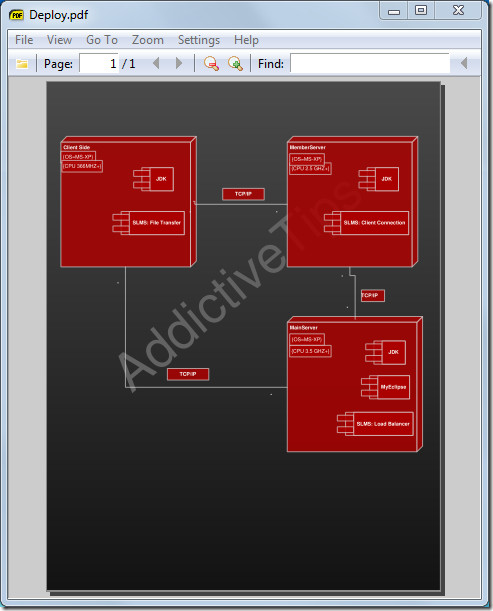
Você também pode conferir os guias revisados anteriormente sobre Como arredondar os cantos da forma no Visio 2010 e Como vincular o Excel 2010 ao diagrama do Visio.













Comentários